حل مشکل write protected فلش مموری
حل مشکل رایت پروتکت فلش مموری بدون هیچ نرم افزاری Remove Write Protect USB Flash!!!!
بسم الله الرحمن الرحیمالسلام علیکم و رحمه الله و برکاتهبدون مقدمهاکثر شماها می دانید که این مشکل برای فلش مموری های پیش می آید و در اینترنت هم کم و بیش مطالبی بیان نموده اند اما به نظر بنده فکر کنم ناقصه چون بنده امروز یک راه حل پیدا کردم که خیلی راحت مشکل حل میشه بدون استفاده از هیچ نرم افزاری....برای حل مشکل شما با هر برنامه که رجیستری ویندوز را ویرایش می کند می توانید مشکل را حل کنید.در قسمتRun بنویسید regedit بعد enter بزنید.وارد رجیستری شوید و گزینه writeprotect را جستجو کنید.در تمام گزینه های که پیدا شده مقدار داده WriteProtect از نوع DWORD را به صفر تغییر دهید.تمامحالا فلش مموریتان را تست کنید ان شاء الله که خوب شده باشه.تشکر و نظر یادتان نرودالسلام علیکم و رحمه الله و برکاته
رفع مشکل Write Protected در ویندوز XP
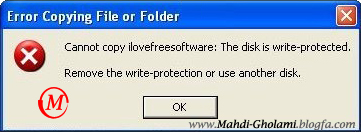
امروز قصد داریم یکی از مشکلات رایج فلش مموری ها را با نام رایت پروتکت بررسی و راه حل برطرف کردن آنرا برای شما ارائه دهیم.• Write Protect (رایت پروتکت) چیست؟ رایت پروتکت در اصطلاح کامپیوتر به معنی محافظت شدن در برابر نوشتن می باشد. در فلش مموریها خطای رایت پروتکت باعث می شود که سیستم کامپیوتر شما از نوشتن اطلاعات در داخل فلش مموری جلوگیری نماید و شما نتوانید اطلاعاتی را درون فلش مموری خود وارد کنید و هنگام انتقال اطلاعات به داخل فلش مموری با خطای Write Protect مواجه شوید.• دلایل بوجود آمدن Error write protect :1. گاهی اوقات ممکن است به علت آلود شده سیستم کامپیوتر شما به ویروس باشد که در فلش مموری مشکل Write Protect را ایجاد می کند که بعد از پاکسازی کامپیوتر از ویروس این Error همچنان پا برجا خواهد ماند.2. جدیداً نرم افزاری برای محافظ از فلش مموری در برابر ویروس ها به بازار ارائه شده است، کار این نرم افزار اینگونه است که با تغییراتی که در فلش مموری ایجاد می کند از نوشته شدن هرگونه اطلاعات درون فلش مموری جلوگیری می کند. که با اینکار خود از ورود ویروسها و فایلهای مخرب به داخل فلش جلوگیری کند. در بعضی مواقع کاربر پس از نصب این نرم افزار گزینه محافظت از فلش مموری را در نرم افزار فعال می کند و امکان دارد قبل از غیر فعال کردن آن نرم افزار را از روی سیستم خود پاک کرده و یا بنا به دلایلی نرم افزار نتواند کار خود را به درستی انجام دهد. در اینگونه موارد نیز هنگام انتقال اطلاعات به داخل فلش مموری با خطای Write Protect مواجه خواهید شد.3. گاهی اوقات نیز کاربران برای جداسازی فلش مموری از پورت USB از گزینه Save Remove استفاده نمی کنند که این خود نیز در بعضی مواقع موجود ایجاد مشکلاتی در ریجستر فلش مموری شده و مشکل Write Protect را ایجاد کرده.• راه حل برطرف کردن مشکل Write Protect :1 . بر طرف کردن مشکل رایت پروتکت از طریق ریجستر سیستمابتدا به منوی Start رفته و Run را اجرا کنید و در قسمت خالی آن، این کلمه را وارد کنید. regedit.exe و Ok را کلیک کنید. پنجره ای باز میشود.به ترتیب به این آدرس ها یا فایل ها برویدHKEY_LOCAL_MACHINE\SYSTEM\CurrrentControlSet\Control\StroageDevicePoliciesپس از رفتن به این مسیر در پنجره ی ریجستری، سمت راست آن بر روی WriteProtect که از نوع REG_DWORD می باشد دابل کلیک کنید، سپس باید عدد 0 را جایگزین عدد 1 کنید.حالا OK را بزنید 1 = Write Protect On0 = Write Protect Off• اگر مسیر بالا StroageDevicePolicies وجود نداشت :به مسیر زیر برویدHKEY_LOCAL_MACHINE\SYSTEM\CurrrentControlSet\Controlبر روی کلید Control راست کلیک کرده و سپس گزینه New و در ادامه Key رو انتخاب کنید.و نام آن را به StroageDevicePolicies تغییر دهید.وارد کلید StorageDevicePolicies شوید و در سمت راست دوباره راست کلیک ...
حل 100% مشکل Disk Write Protected
با سلام به همه دوستان خوبم امروز بعد از چندین روز زحمت و تلاش بلاخره این مشکل عجیب و اعصاب خوردکن را با کمک یکی از دوستان که لطف کرده بود و راه حل این مشکل را گذاشته بود حل کردم. شاید بیش از 30 -40 تا نرم افزار دانلود کردم و هر راهی که خودم بلد بودم یا تو سایتهای مختلف پیشنهاد داده بودنند را امتهان کردم اما نشد که نشد و در اخرین لحظه های نا امیدی ساعت 11 شب یک مطلب دیدم که با زحمت زیاد رفتم تا اخرین راه را هم امتهان کنم . و همین طور که از قدیم گفتند (در نا امیدیها بسی امید است) بلاخره این مشکل هم حل شد و راستش را بخواهید اینقدر خوشحال شدم که دیگه صبر ندادم و این مطلب را گذاشتم تا بقیه دوستان هم حالش رو ببرند. در ضمن این نرم افزار برای همه فلشها جواب مده(نقل از منبع مطلب) امیدوارم از این نرم افزار بسیار عالی کمال استفاده را ببرید درضمن دوستان لینک نرم افزار مشکل نداره ولی اگه کسی با دانلود کردن مشکل داشت پیغام بگذاره در اولین فرصت براش میفرستم.( ایمیل خودتان را وارد کنید ). با تشکر 2014.2.17 New link download لینک جدید جایگزین شد 2014/10/27
حل مشکلwrite protectedفلش
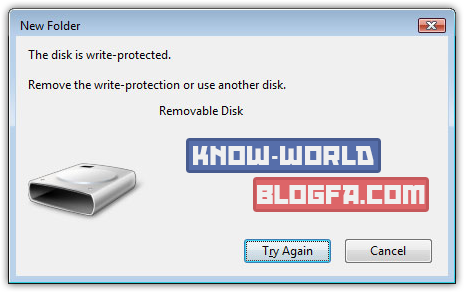
آیا شما هم تا به حال با این پیغام اعصاب خورد کن مواجه شدید؟؟ The disk is write-protected. Remove the write-protection or use another drive. گاهی اوقات به دلایلی هنگام استفاده از یک حافظه جانبی مثل فلش مموری و یا کارتهای حافظه این پیغام ظاهر می شود که استفاده از ابزار را غیرممکن می کند. گاهی اوقات حتی اجازه ی فرمت کردن حافظه را هم نداریم. در این مطلب به 5 روش کلی می پردازیم که ممکن است در هنگام مواجه با این خطا و مشکل به کمک ما بیایند. 1- باز کردن قفل سخت افزاری حافظه برخی از فلش مموری ها و حافظه های جانبی یک سوییچ برای قفل کردن آن ابزار دارند. با قفل کردن ابزار امکان استفاده از آن وجود نخواهد داشت. پس اگر سوییچ در حالت قفل است، آن را باز کنید! ---------------------------------------------------- 2- چک کردن مجوزهای استفاده از سیستم _ در پنجره ی Computer روی درایو مموری کلیک راست کرده و گزینه ی properties را انتخاب کنید. _ در پنجره ی باز شده، روی تبsecurity کلیک کنید. _ کاربر را در لیست انتخاب کرده و روی دکمه ی Edit کلیک کنید. _ حالا باید به کاربر اختیار و مجوز استفاده کامل را بدهید. برای این منظور تیک گزینه ی Full Control را بزنید تا فعال شود. یا Write را انتخاب کنید تا فقط مجوز استفاده و نوشتن را داشته باشد. ------------------------------------------ 3- با استفاده از رجیستری ویندوز _ کلیدهای Win+R را همزمان فشار داده و در پنجره ی Run عبارت regedit را تایپ و تأیید کنید. _ در ویرایشگر رجیستری به مسیر زیر بروید: HKEY_LOCAL_MACHINESYSTEMCurrentControlSetControlStorageDevicePolicies اگر کلیدی به عنوان StorageDevicePolicies مشاهده نکردید باید آن را بصورت دستی ایجاد کنید. پس روی کلید Control راست کلیک کنید و از منوی New گزینه ی Key را انتخاب کنید. نام آن را هم StorageDevicePolicies قرار دهید. _ در سمت راست پنجره، راست کلیک کنید و از منوی New گزینه یDWORD (32 bit) Value را انتخاب کنید. نام متغیر جدید را هم WriteProtect قرار دهید. _ روی متغیر تازه ایجاد شده دابل کلیک کرده و مقدار 0 را در قسمت Value وارد کنید. ----------------------------------------- 4- با استفاده از Disk Part ویندوز _ کلیدهای Win+R را همزمان فشار داده و در پنجره ی Run عبارت CMD را تایپ و تأیید کنید. _ در پنجره ی Command Prompt عبارت زیر را تایپ و تأیید کنید: کد: Diskpart _ در پنجره ی Diskpart عبارت زیر را تایپ و تأیید کنید: کد: list disk لیستی از درایوهای سیستم نمایش داده می شود. شماره ی درایو مورد نظر را مشاهده می کنید. (با دقت روی حجم درایو می توان متوجه شماره آن شد). _ حالا عبارت زیر را تایپ و تأیید کنید: کد: select disk # به جای # باید شماره ی درایوی که مشاهده کرده بودید را تایپ کنید _ و در آخر عبارت زیر را وارد کنید: کد: attributes disk clear readonly ------------------------------------------------- ...
دانلود نرم افزار حل مشكل رايت پروتكت شدن فلش مموري ها و فرمت نشدن فلش مموری usb write protect low le
سلام ديگه فلش مموري هاي خودتنو كه رايت پروتكت شده دور نندازيد. امروز مي خوام مژده حل شدن اين مشكل رو بهتون بدم. اين مشكل براي تمامي فلش ها از جمله transcent , kingstone,silicon power, غيره قابل حل شدنه پسوورد تمامی فایلها www.myv.blogfa.com برای دانلود روی نام فایل کلیک کنید. دانلود از سرور اول نرم افزار Repair_v2.9.1.1.rar برای فرمت فلش هایی که فرمت نمیشن یا رایت پروتکت شدن همه فلش ها رو نمیشناسه ولی کارش درسته silicon power رو ۹۹٪ میشناسه مابقی رو تست نکردم. نرم افزار JetFlash Online Recovery v1.0.rar برای فرمت فلش های transcent که فرمت نمیشن یا رایت پروتکت شدن یا هر مشکلی دارن.هنگام کار باید آنلاین باشید فقط فلش transcent رو میشناسه. تازه میتونید با این نرم افزار فلش transcent اصل رو از غیر اصل تشخیص بدبد. نرم افزار SP27608-2.1.8.rar برای فرمت فلش هایی که فرمت نمیشن یا رایت پروتکت شدن . نرم افزار usb_format.rar برای فرمت فلش هایی که فرمت نمیشن یا رایت پروتکت شدن . نرم افزار UsbWriteProtect.rar برای رایت پروتکت کردن یا برداشتن write protect از روی فلش . نرم افزار CBM209XUmptoolV1.8.3.2_1122.rar برای فرمت فلش هایی که فرمت نمیشن یا رایت پروتکت شدن . نرم افزار HDDLowLevelFormat.rar برای فرمت فلش هایی که فرمت نمیشن یا رایت پروتکت شدن . نرم افزار HPUSBFW.rar برای فرمت فلش هایی که فرمت نمیشن یا رایت پروتکت شدن . دانلود از سرور دو (ظاهرا فیلتره به گفته دوستان چون برای من هیچ چیز فیلتر نیست!) نرم افزار Repair_v2.9.1.1.rar برای فرمت فلش هایی که فرمت نمیشن یا رایت پروتکت شدن همه فلش ها رو نمیشناسه ولی کارش درسته silicon power رو ۹۹٪ میشناسه مابقی رو تست نکردم. نرم افزار JetFlash Online Recovery v1.0.rar برای فرمت فلش های transcent که فرمت نمیشن یا رایت پروتکت شدن یا هر مشکلی دارن.هنگام کار باید آنلاین باشید فقط فلش transcent رو میشناسه. تازه میتونید با این نرم افزار فلش transcent اصل رو از غیر اصل تشخیص بدبد. نرم افزار SP27608-2.1.8.rar برای فرمت فلش هایی که فرمت نمیشن یا رایت پروتکت شدن . نرم افزار usb_format.rar برای فرمت فلش هایی که فرمت نمیشن یا رایت پروتکت شدن . نرم افزار UsbWriteProtect.rar برای رایت پروتکت کردن یا برداشتن write protect از روی فلش . نرم افزار CBM209XUmptoolV1.8.3.2_1122.rar برای فرمت فلش هایی که فرمت نمیشن یا رایت پروتکت شدن . نرم افزار HDDLowLevelFormat.rar برای فرمت فلش هایی که فرمت نمیشن یا رایت پروتکت شدن . نرم افزار HPUSBFW.rar برای فرمت فلش هایی که فرمت نمیشن یا رایت پروتکت شدن . کپی مطلب فقط با بردن نام منبع مجاز است. کلمات کلیدی این پست: * free download jetflash online recovery * jetflash online recovery * jetflash online recovery free download * transcend * فلش transcend * فلش مموری * فلش مموری معیوب * فلش مموری آسیب دیده * فلش مموری ...
حل کردن ارور : Disk Write Protected
حتما برای شما اتفاق افتاده که یک فلش مموری یا مموری موبایل ویا یک هارد اکسترنالتون به مشکلی بزرگ برخورده که دسترسی شما رو از اطلاعات باارزشتون ازبین برده به صورتی که نه می تونستید فایلی رو از اون دیسک کپی کنید ویا اینکه فایل جدیدی رو به اش اضافه کنید و از همه بدتر به شما اجازه فرمت کردن خودش رو هم نمی داده ودر هر نوبت که شما می خواستید یکی از اعمال گفته شده رو انجام بدید با این پیغام روبرو شدید:THE DISK IS WRITE PROTECTED??برای من تا حالا چند بار این مشکل پیش آمده و بهترین راه استفاده از روش زیر است:یعنی این دیسک شما محافظت شده هست (البته توجه داشته باشید بعضی از این فلش مموری ها و ... به وسیله کارخانه سازنده از این امکان بهره می برندکه با زدن دکمه ای به صورت محافظت شده در بیاین اما صحبت ما در رابطه با اون دسته از حافظه هایی هست که از این امکان بی بهره هستند و به صورت ناخواسته این پیام براشون آشکار می شه) با تحقیقات مفصلی که انجام دادم متوجه شدم این قضیه براثر حمله ویروس ها پدید می آید که فرایند این تخریب به تغییراتی در ریجستری رایانه آلوده منتهی می شه پس در اولین قدم باید این اصلاح در ریجستری انجام بگیره در ابتدا این دستورات رو در محیط نوت پد بنویسید و با پسوند reg.* سیو کنیدو بعد اون رو اجرا کنید: Windows Registry Editor Version 5.00 [HKEY_LOCAL_MACHINE\SYSTEM\CurrentControlSet\Control\StorageDevicePolicies] "WriteProtect"=dword:00000000 اما مهمتر نقش ویروس های مخربی مثل کظم غیظ هست که باید بوسیله آنتی ویروس قوی شناسائی ونابود بشه من در این قسمت نود ۳۲ رو یشنهاد می کنم. مقدار کلید زیر را در رجیستری به 0 تغییر بده. در رجستری تغییرات زیر و یا یا بالا را انجام دهید درست میشود تست شده کار میکند . کد: HKEY_LOCAL_MACHINE\SYSTEM\CurrentControlSet\Control\StorageDevicePolicies\WriteProtect منبع : پی سی ورد فروم ( سید روح اله) و سایت یکصداالبته برای راحتتر بودن به این آدرس در درایو C خود بروید و پس از باز کردن WRITE PROTECT مقدار آن را به صفر تغییر دهید...اگر مشکل داشتید تو نظرات عنوان کنید....
آموزش حل مشکل فرمت نشدن فلش مموری
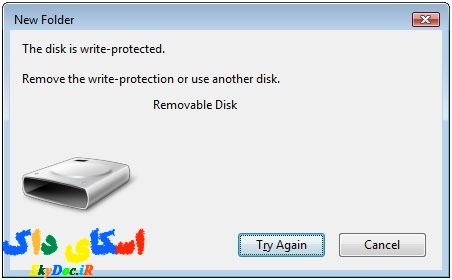
آموزش حل مشکل فرمت نشدن فلش مموری یکی از متداولترین مشکلاتی که برای فلش مموری ها به مراتب پیش می آید این است که به دلیل ویروسی شدن فلش مموری به اصطلاح Write Protected می شود که در این صورت نه چیزی می توان روی فلش مموری کپی کرد و یا دیتایی از روی فلش مموری جای دیگر کپی کرد و حتی در این صورت قابلیت فرمت نیز وجود ندارد که در ادامه بنده چند روش مهم رو برای حل این مشکل قرار می دم. write-protect شدن فلش مموری + حل آن در کل 3 روش وجود دارد شما هم به ترتیب این روش ها رو اجرا کنید ببینید در کدوم مورد مشکلتون حل میشه : روش اول) [این روش در ویندوز 8 ممکن است جواب گو نباشد] برای رفع این نوع مشکل هم دو روش عمده وجود دارد. یکی که تنها 30% ممکن است جواب دهد ولی راحت می باشد غیرفعال کردن حالت در ویندوز می باشد. یعنی در ویندوز کاری را انجام می دهیم که نتواند حالت Write Protected را تشخیص دهد. برای این کار ابتدا Registry را باز می کنیم. برای این کار دکمه ویندوز [] را به همراه R بزنید و در صفحه Run عبارت regedit را تایپ کرده و اجرا نمایید. حال در سمت چپ به دنیال این آدرس باشد» HKEY_LOCAL_MACHINE>SYSTEM>CurrentControlSet>Control>StorageDevicePolicies حال یا فایل WriteProtect وجود خواهد داشت که درصورت موجود بودن مقدار آن را از 1 به 0 تغییر دهید. در صورتی هم که وجود نداشت یک فایل DWORD با نام WriteProtect و با ارزش 0 درست کنید. در آخر سیستم را یک بار خاموش و روشن کنید تا نتیجه را مشاهده نمایید. . روش دوم) [انجام این روش باعث از بین رفتن اطلاعات موجود خواهد شد] برخی اوقات هم با انجام یک Format Lowlevel مشکل حل می شود. برای این کار بر روی درایو فلش راست کلیک کرده و Format را انتخاب کنید و مطمئن باشید تیک گزینه Quick نخورده باشد. در صورتی که خطا داد از روش CMD باید مورد رفع Write Protect های خاص انجام شود. برای این کار اول CMD را بصورت Admin باید اجرا کنید. در ویندوز 7 در Start عبارت cmd را جست جو کرده و سپس روی آن راست کلیک کرده و گزینه Run as administrator را نتخاب کنید. در ویندوز 8 به بعد هم با فشردن دکمه ویندوز [] و X گزینه Command Prompt نوع Admin را باید انتخاب کنید. در صفحه سیاه رنگ cmd عبارت diskpart را نوشته و Enter می زنیم. حال باید درایو خود را انتخاب کنیم. برای اینکار بعد از عبارت DISKPART> که نوشته شده است list disk را اجرا می کنیم تا لیست درایو های لازم را بدست آوردید. دقت کنید که شماره دیسک لازم هست و همیشه 0 هارد خود کامپیوتر هست و اشتباهی آن را در ادامه انتخاب نکنید. برای انتخاب دیست مورد نظر با توجه به حجم و نام آن عبارت select disk X و بجای X شماره دیسک را باید اجرا نمایید. پس از انتخاب attributes disk clear readonly را اجرا می نماییم و اگر پیغام clean داده شد مراحل درست انجام شده برای ...
رفع write protect شدن فلش دیسک
سلام در این پست راهی رو به شما آموزش میدم که بتوانید مشکل write protect شدن فلش شدن دیسک رو حل کنید . در run کلمه regedit رو تایپ کنید . در پنجره باز شده مسیر زیر رو دنبال کنید : HKEY_LOCAL_MACHINE/system/Currentcontrolset/control/ storagedevicepolicies در پنجره سمت راست WriteProtect را باز کرده و مقدار آن را به صفر تغییر دهید . در صورت وجود نداشتن چنین فایلی ، فایل EnableUSBWrite را که ضمیمه کرده ام را دانلود کرده و پس از اکسترکت کردن فایل موجود در آن را اجرا کرده و کارهای فوق را دوباره انجام دهید . EnableUSBWrite
حل پیغام خطای Disk Write Protected
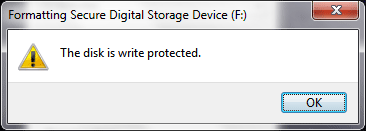
همه ما ممکنه هنگام کار با فلش دیسک ها با پیغام خطای Disk Write Protectedمواجه شده باشیم. برای حـل این مشکل اکـثر سایـت ها و فروم ها پـیشنهاد دادند کـه بـرنامه رکاوری آنـلاین فـلش رو از سایت سازنده دانلود کنید و از این طریق مشکل رو حل کنید. (برنامه های ریکاوری فلش رو به زمان ساخت کارخونه برمیگردونن) خود من اولین بار که این مشکل برام پیش اومد از این طریق مشکل رو حل کردم.ولی امروز می خوام یه روش جدید و خیلی آسون رو بهتون نشون بدم که به راحتی و با تایپ چند خط خیلی ساده فلش تون رو درست کنید. اول اینکه وقتی پیغام Disk Write Protected فلش فقط قابل خوندن میشه و نمیشه روش چیزی رایت کرد. اما به کمک ابزار DISKPART ویندوز میشه به راحتی مشکل رو حل کرد. 1-CMD رو به صورت Administrator اجرا کنید. 2- توی CMD عبارت زیر راتایپ کنید: DISKPART 3- سپس عبارت زیر را تایپ کنید: L IS DIS 4- حالا عبارت زیر را تایپ کنید: SEL DIS 5 توجه: شماره 5 رو برای این در عبارت آخر وارد کردم، چون برای من فلش دیسک رو تو لیست شماره5 آورده. برای شما هر شمارهای زده همون شماره رو وارد کنید. حالا عبارت زیر را تایپ کنید: DET DIS 5- اینجا مشخصات و خصوصیات دیسک رو بهتون نشون میده. اگه فلش تون فقط خواندنی شده باشه مقابل Read-only عبارت Yes میزنه. 6- حالا عبارت زیر را تایپ کنید: ATT DIS CLEAR READONLY 7- و در نهایت EXIT نکته : اگه به جای ATT DIS CLEAR READONLY از دستور ATT DIS SET READONLY استفاده کنیم فلش دیسک فقط خواندنی میشه و نمیشه چیزی روش کپی کرد. خودتون میتونید تست کنید و به روش بالا دوباره برگردونید! به نقل از برهان (پی سی اسک)---------------------------------------------------------------لینک زیر را هم مشاهده کنید که روشهای بیشتری برای حل این مشکل را به شما یادآوری میکند:حل مشکل و خطای The Disk is write protected
رفع مشکل disc write protect فلش silicon power
siliconpower_repair2
حل مشکل hidden شدن فایل های فلش مموری
شیطنتی دیگر از ویروسها چندیست که استفاده از حافظههای فلش و کولدیسکها بین کاربران ایرانی بسیار رواج یافته است. اما بسیاری از کاربران این وسیله، آلوده شدن حافظه فلش یا رایانه به ویروس را تجربه کردهاند! متاسفانه انتقال ویروس همراه با حافظههای فلش از یک رایانه به رایانه دیگر بهسرعت صورت میگیرد و در کمترین زمان، چندین رایانه به انواع ویروسها آلوده میشوند. گاهی اوقات شما روی رایانهتان یک ویروسیاب قوی و بهروز دارید که مانع نفوذ ویروس به رایانه شما میشود، اما با این حال ممکن است حافظه فلش هنگام اتصال به یک رایانه آلوده، ویروسی شود! اگر تابهحال این تجربه بد برای شما هم پیش آمده باشد، حتما میدانید که در صورت ویروسی شدن حافظه فلش در اکثر موارد میتوان با کمک یک ویروسیاب قدرتمند فایلهای آلوده را از حافظه فلش حذف کرد و مثل روز اول از فلش استفاده کرد اما بهتازگی عملکرد ویروسها بهگونهای شده که بهظاهر کار را کمی مشکل کرده است! بهتازگی بسیار دیده میشود که یکباره تمام فایلهای موجود در فلش حذف شده و قابل مشاهده نیست در صورتیکه میزان فضای اشغال شده در حافظه فلش آنها صفر نشده است! ساده اما پر دردسر همانطور که گفتیم، ممکن است رایانه شما به یک ویروسیاب خوب مجهز باشد اما ممکن است فلش خود را به یک رایانه آلوده متصل کنید و در فایلهای فلش شما نیز بهظاهر حذف شوند! در این صورت حتی هنگام اتصال فلش به رایانه خودتان نیز نهتنها فایلهایتان را نمیبینید بلکه ویروسی نیز روی فلش شما یافت نمیشود و علت این امر این است که ویروسی که روی رایانه آلوده وجود داشته، بهسادگی با اعمال تغییراتی جزئی فایلها و پوشههای شما را به فایلهای پنهان سیستمی تبدیل کرده است. کلید معما اگر فلش شما نیز دچار این مشکل شده یا کسانی را میشناسید که بهدنبال حل این مشکل هستند، پیشنهاد میکنیم که طبق روش زیر عمل کنید: پیش از هر کار باید یک ویروسیاب قدرتمند و بهروز روی رایانه خود نصب کنید تا ویروسهای احتمالی موجود روی رایانه را حذف کند، همچنین برخی محدودیتهای اعمال شده روی سیستمعامل توسط ویروسها را نیز غیرفعال کند. سپس پنجره My Computer را باز کنید و از منوی Tools گزینه Folder options را انتخاب کنید. ( برای دیدن منوی Tools در My Computer دکمه ی Alt رو از روی کیبورد بزنید ) حال تب View را انتخاب کرده و گزینه Show hidden files and folders را فعال کنید. همچنین چکمارک کنار گزینه Hide protected operating system files را بردارید. با گذر از مرحله قبل و مراجعه به درایو حافظه فلش خواهید دید که فایلها ...
